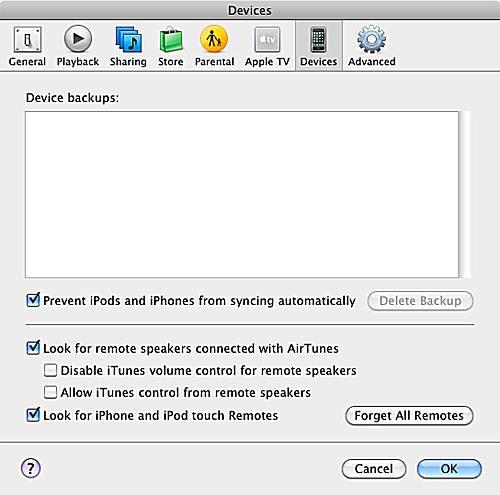Istnieje kilka rzeczy, których użytkownicy komputerów Mac obawiają się bardziej niż nagłą utratę danych, niezależnie od tego, czy przyczyną jest nieudany dysk twardy, czy przypadkowe usunięcie plików.
Co?
01 z 07
Co jest potrzebne, aby przenieść muzykę z iPoda na komputer Mac
 Justin Sullivan / Getty Images Aktualności / Getty Images
Justin Sullivan / Getty Images Aktualności / Getty Images
- IPoda z nietkniętą muzyką i innymi materiałami.
- Komputer Mac z programem iTunes 9.x lub nowszym.
- Kabel USB / synchronizator iPoda.
Krótka uwaga: potrzebujesz instrukcji dla innej wersji iTunes lub OS X?
02 z 07
Zapobiegaj automatycznej synchronizacji iTunes z iPodem
Przed podłączeniem iPoda do komputera Mac upewnij się, że iTunes nie próbuje zsynchronizować się z iPodem.
Wyłącz synchronizację
- Upewnij się, że Twój iPod nie jest podłączony do komputera Mac.
- Uruchom iTunes, znajdujący się w / Applications /.
- Z menu iTunes wybierz Preferencje.
- Kliknij kartę „Urządzenia „.
- Umieść znacznik wyboru w polu oznaczonym 'Zapobiegaj iPodom i iPhonom w automatycznej synchronizacji. ’
- Kliknij OK.’
Podłącz swój iPod lub iPhone do komputera Mac.
- Zamknij iTunes, jeśli jest uruchomiony.
- Upewnij się, że Twój iPod nie jest podłączony do komputera Mac.
- Przytrzymaj klawisze opcji i poleceń (Apple / cloverleaf) i podłącz iPoda do komputera Mac.
- iTunes uruchomi się i wyświetli okno dialogowe z informacją, że działa w trybie awaryjnym.
- Kliknij przycisk „Zamknij ” w oknie dialogowym.
- iTunes zakończy działanie.
03 z 07
Pliki muzyczne na iPodzie są widoczne, aby można było je kopiować
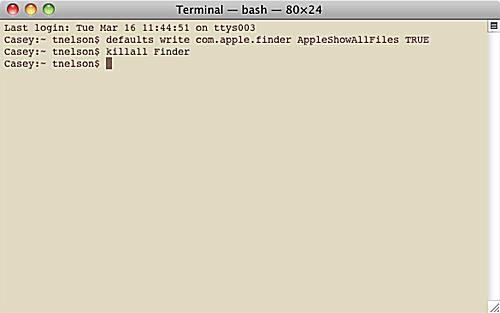 Użyj terminala, aby pokazać pliki muzyczne na iPodzie.
Użyj terminala, aby pokazać pliki muzyczne na iPodzie.
Po zamontowaniu iPoda na pulpicie komputera Mac, można rozsądnie oczekiwać, że będzie on mógł korzystać z Findera do przeglądania jego plików.
Firma Apple zdecydowała się na ukrycie folderów zawierających pliki multimedialne iPoda, ale można je łatwo udostępnić za pomocą Terminalu – interfejsu wiersza poleceń dostępnego w systemie OS X.
Terminal jest twoim przyjacielem
- Uruchom Terminal, znajdujący się w / Applications / Utilities /.
- Wpisz lub skopiuj / wklej następujące polecenia.
domyślnie napisz com.apple.finder AppleShowAllFiles TRUE
killall Finder
Dwie linie wprowadzone do Terminalu pozwolą Finderowi wyświetlić wszystkie ukryte pliki na twoim Macu.
04 z 07
Jak skopiować muzykę z iPoda na komputer Mac: Zidentyfikuj pliki muzyczne iPoda
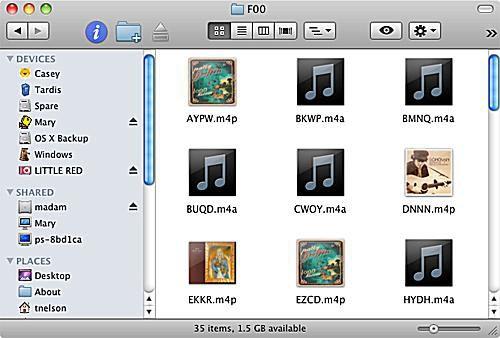 Pliki muzyczne Twojego iPoda będą miały bardzo dziwne nazwy.
Pliki muzyczne Twojego iPoda będą miały bardzo dziwne nazwy.
Teraz, gdy powiedziałeś Finderowi, aby wyświetlał wszystkie ukryte pliki, możesz użyć go do zlokalizowania plików multimedialnych i skopiowania ich na komputer Mac.
Gdzie jest muzyka?
- Kliknij dwukrotnie ikonę iPoda na pulpicie lub kliknij nazwę iPoda na pasku bocznym okna Findera.
- Otwórz folder sterowania iPoda.
- Otwórz folder Muzyka.
Folder Muzyka zawiera muzykę, a także dowolne pliki filmowe lub wideo skopiowane do iPoda.
Na szczęście, mimo że nazwy plików nie zawierają żadnych rozpoznawalnych informacji, wewnętrzne znaczniki ID3 są nienaruszone.
05 z 07
Użyj Findera i przeciągnij iPoda Music na komputer Mac
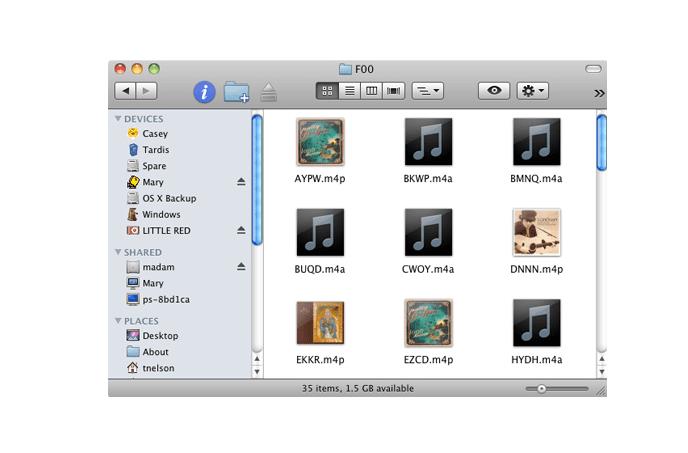 Zdjęcie wykonane dzięki uprzejmości Coyote Moon, Inc.
Zdjęcie wykonane dzięki uprzejmości Coyote Moon, Inc.
Teraz, gdy wiesz, gdzie twój iPod przechowuje pliki multimedialne, możesz je skopiować na komputer Mac.
Użyj Findera, aby skopiować pliki
- Kliknij prawym przyciskiem myszy pusty obszar pulpitu i wybierz 'Nowy folder ’ z menu podręcznego.
- Nazwij nowy folder Odzyskany iPod lub dowolną inną nazwę, która Ci się podoba.
- Przeciągnij pliki muzyczne z iPoda do folderu iPod Recovered.
Finder rozpocznie proces kopiowania plików.
06 07
Dodaj odzyskaną muzykę z iPoda do biblioteki iTunes
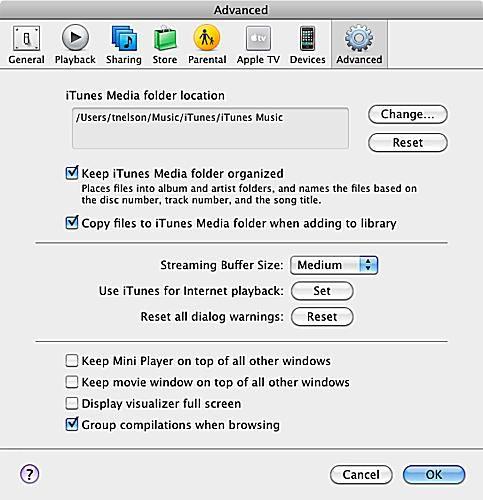 Posiadanie iTunes pozwala uporządkować bibliotekę muzyczną, co ułatwia dodawanie plików muzycznych iPoda z powrotem do komputera Mac.
Posiadanie iTunes pozwala uporządkować bibliotekę muzyczną, co ułatwia dodawanie plików muzycznych iPoda z powrotem do komputera Mac.
W tym momencie udało się odzyskać pliki multimedialne iPoda i skopiować je do folderu na komputerze Mac.
Zamknij okno dialogowe
- Wybierz iTunes, klikając raz okno iTunes lub ikonę iTunes w Docku.
- Okno dialogowe iTunes, które zostawiliśmy otwarte kilka kroków, powinno być widoczne.
- Kliknij przycisk „Anuluj „.
- W oknie iTunes odłącz iPoda, klikając przycisk wysuwania znajdujący się obok nazwy iPoda na pasku bocznym iTunes.
Możesz teraz odłączyć iPoda od komputera Mac.
Skonfiguruj preferencje iTunes
- Otwórz Preferencje iTunes, wybierając Preferencje z menu iTunes.
- Wybierz kartę 'Zaawansowane ’.
- Umieść znacznik wyboru obok folderu „Zachowaj porządek w folderze iTunes Music”.
- Umieść znacznik wyboru obok opcji 'Kopiuj pliki do folderu iTunes Music podczas dodawania do biblioteki ’.
- Kliknij przycisk „OK „
Dodaj do biblioteki
- Wybierz Dodaj do biblioteki z menu Plik iTunes.
- Przejdź do folderu zawierającego odzyskaną muzykę z iPoda.
- Kliknij przycisk 'Otwórz ’.
iTunes skopiuje pliki do swojej biblioteki;
07 z 07
Ukryj skopiowane pliki muzyczne iPoda, a następnie ciesz się muzyką
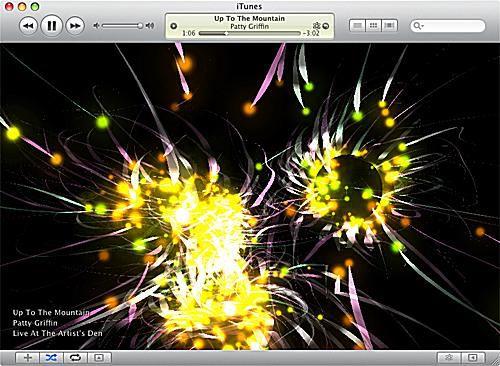 Czas posłuchać tych zaginionych piosenek.
Czas posłuchać tych zaginionych piosenek.
Podczas procesu odzyskiwania wszystkie widoczne pliki i foldery na komputerze Mac były widoczne.
Abrakadabra!
- Uruchom Terminal, znajdujący się w / Applications / Utilities /.
- Wpisz lub skopiuj / wklej następujące polecenia.
domyślnie napisz com.apple.finder AppleShowAllFiles FALSE
killall Finder
To wszystko, aby ręcznie odzyskać pliki multimedialne z iPoda.
Ciesz się muzyką!